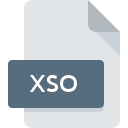
Bestandsextensie XSO
Expresso Project
-
DeveloperUltrapico
-
Category
-
Populariteit0 ( votes)
Wat is XSO bestand?
XSO bestandsnaam achtervoegsel wordt meestal gebruikt voor Expresso Project bestanden. Expresso Project specificatie is gemaakt door Ultrapico. XSO bestandsformaat is compatibel met software die kan worden geïnstalleerd op Windows systeemplatform. Bestanden met de extensie XSO zijn gecategoriseerd als Verschillende bestanden -bestanden. De Verschillende bestanden -subset bestaat uit 6033 verschillende bestandsindelingen. De populairste software die XSO-bestanden ondersteunt, is Expresso. Op de officiële website van de ontwikkelaar van Ultrapico vindt u niet alleen gedetailleerde informatie over de Expresso -software, maar ook over XSO en andere ondersteunde bestandsindelingen.
Programma's die XSO bestandsextensie ondersteunen
De volgende lijst bevat XSO-compatibele programma's. Bestanden met het achtervoegsel XSO kunnen naar elk mobiel apparaat of systeemplatform worden gekopieerd, maar het is mogelijk dat ze niet correct op het doelsysteem worden geopend.
Hoe open je een XSO-bestand?
Problemen met de toegang tot XSO kunnen verschillende oorzaken hebben. Wat belangrijk is, kunnen alle veelvoorkomende problemen met betrekking tot bestanden met de extensie XSO door de gebruikers zelf worden opgelost. Het proces is snel en er is geen IT-expert bij betrokken. We hebben een lijst opgesteld waarmee u uw problemen met XSO-bestanden kunt oplossen.
Stap 1. Download en installeer Expresso
 De belangrijkste en meest voorkomende oorzaak die voorkomt dat gebruikers XSO-bestanden openen, is dat er geen programma dat XSO-bestanden aankan, op het systeem van de gebruiker is geïnstalleerd. Om dit probleem op te lossen, gaat u naar de ontwikkelaarswebsite Expresso, downloadt u het hulpprogramma en installeert u het. Zo gemakkelijk is het Hierboven vindt u een complete lijst met programma's die XSO-bestanden ondersteunen, ingedeeld naar systeemplatforms waarvoor ze beschikbaar zijn. De veiligste methode om Expresso geïnstalleerd te downloaden is door naar de website van de ontwikkelaar (Ultrapico) te gaan en de software te downloaden met behulp van de aangeboden links.
De belangrijkste en meest voorkomende oorzaak die voorkomt dat gebruikers XSO-bestanden openen, is dat er geen programma dat XSO-bestanden aankan, op het systeem van de gebruiker is geïnstalleerd. Om dit probleem op te lossen, gaat u naar de ontwikkelaarswebsite Expresso, downloadt u het hulpprogramma en installeert u het. Zo gemakkelijk is het Hierboven vindt u een complete lijst met programma's die XSO-bestanden ondersteunen, ingedeeld naar systeemplatforms waarvoor ze beschikbaar zijn. De veiligste methode om Expresso geïnstalleerd te downloaden is door naar de website van de ontwikkelaar (Ultrapico) te gaan en de software te downloaden met behulp van de aangeboden links.
Stap 2. Update Expresso naar de nieuwste versie
 U heeft nog steeds geen toegang tot XSO-bestanden, hoewel Expresso op uw systeem is geïnstalleerd? Zorg ervoor dat de software up-to-date is. Het kan ook voorkomen dat softwaremakers door hun applicaties bij te werken compatibiliteit toevoegen met andere, nieuwere bestandsformaten. Als u een oudere versie van Expresso hebt geïnstalleerd, ondersteunt deze mogelijk de XSO-indeling niet. Alle bestandsformaten die prima werden afgehandeld door de vorige versies van een bepaald programma zouden ook moeten kunnen worden geopend met Expresso.
U heeft nog steeds geen toegang tot XSO-bestanden, hoewel Expresso op uw systeem is geïnstalleerd? Zorg ervoor dat de software up-to-date is. Het kan ook voorkomen dat softwaremakers door hun applicaties bij te werken compatibiliteit toevoegen met andere, nieuwere bestandsformaten. Als u een oudere versie van Expresso hebt geïnstalleerd, ondersteunt deze mogelijk de XSO-indeling niet. Alle bestandsformaten die prima werden afgehandeld door de vorige versies van een bepaald programma zouden ook moeten kunnen worden geopend met Expresso.
Stap 3. Stel de standaardapplicatie in om XSO-bestanden te openen naar Expresso
Als het probleem in de vorige stap niet is opgelost, moet u XSO-bestanden koppelen aan de nieuwste versie van Expresso die u op uw apparaat hebt geïnstalleerd. De methode is vrij eenvoudig en varieert weinig tussen besturingssystemen.

De procedure om het standaardprogramma te wijzigen in Windows
- Kies het item in het bestandsmenu dat toegankelijk is door met de rechtermuisknop op het XSO-bestand te klikken
- Selecteer
- Selecteer ten slotte , wijs de map aan waarin Expresso is geïnstalleerd, vink het vakje Altijd deze app gebruiken voor het openen van XSO-bestanden openen aan en bevestig uw selectie door op klikken

De procedure om het standaardprogramma te wijzigen in Mac OS
- Door met de rechtermuisknop op het geselecteerde XSO-bestand te klikken, opent u het bestandsmenu en kiest u
- Zoek de optie - klik op de titel als deze verborgen is
- Selecteer de juiste software en sla uw instellingen op door op wijzigen te klikken
- Er moet een berichtvenster verschijnen met de melding dat deze wijziging wordt toegepast op alle bestanden met de extensie XSO. Door op overspannen> te klikken, bevestigt u uw selectie.
Stap 4. Controleer XSO op fouten
Mocht het probleem na het uitvoeren van de stappen 1-3 nog steeds optreden, controleer dan of het XSO-bestand geldig is. Het is waarschijnlijk dat het bestand beschadigd is en dus niet toegankelijk is.

1. Controleer het XSO-bestand op virussen of malware
Als het bestand is geïnfecteerd, probeert de malware die zich in het XSO-bestand bevindt het te openen. Het wordt aanbevolen om het systeem zo snel mogelijk op virussen en malware te scannen of een online antivirusscanner te gebruiken. Als de scanner heeft vastgesteld dat het XSO-bestand onveilig is, volg dan de instructies van het antivirusprogramma om de dreiging te neutraliseren.
2. Zorg ervoor dat het bestand met de extensie XSO compleet en foutloos is
Als u het problematische XSO-bestand van een derde hebt verkregen, vraag hen dan om u een ander exemplaar te bezorgen. Het bestand is mogelijk foutief gekopieerd en de gegevens hebben integriteit verloren, waardoor er geen toegang tot het bestand is. Het kan gebeuren dat het downloadproces van het bestand met de extensie XSO is onderbroken en dat de bestandsgegevens defect zijn. Download het bestand opnieuw van dezelfde bron.
3. Controleer of de gebruiker waarmee u bent aangemeld beheerdersrechten heeft.
Soms moeten gebruikers beheerdersrechten hebben om toegang te krijgen tot bestanden. Schakel over naar een account met vereiste rechten en probeer het bestand Expresso Project opnieuw te openen.
4. Controleer of uw apparaat voldoet aan de vereisten om Expresso te kunnen openen
De besturingssystemen kunnen voldoende vrije bronnen opmerken om de toepassing uit te voeren die XSO-bestanden ondersteunt. Sluit alle actieve programma's en probeer het XSO-bestand te openen.
5. Zorg ervoor dat u de nieuwste stuurprogramma's en systeemupdates en -patches hebt geïnstalleerd
Regelmatig bijgewerkte systeem, stuurprogramma's en programma's houden uw computer veilig. Dit kan ook problemen met Expresso Project -bestanden voorkomen. Verouderde stuurprogramma's of software kunnen het onvermogen hebben om een randapparaat te gebruiken dat nodig is om XSO-bestanden te verwerken.
Wilt u helpen?
Als je nog meer informatie over de bestandsextensie XSO hebt, zullen we je dankbaar zijn als je die wilt delen met de gebruikers van onze site. Gebruik het formulier hier en stuur ons je informatie over het XSO-bestand.

 Windows
Windows 
